- Outlook er en fantastisk e-mail-klient, der bruges af millioner af brugere over hele verden.
- Brugere rapporterer, at Outlook sender tomme e-mails, og i denne artikel undersøger vi, hvordan du kan løse dette problem.
- For at læse mere relaterede artikler skal du sørge for at tjekke voresFejlfindingsside.
- Hvis du har brug for flere nyttige tutorials som den nedenfor, kan du besøge vores fantastiske Outlook Hub.
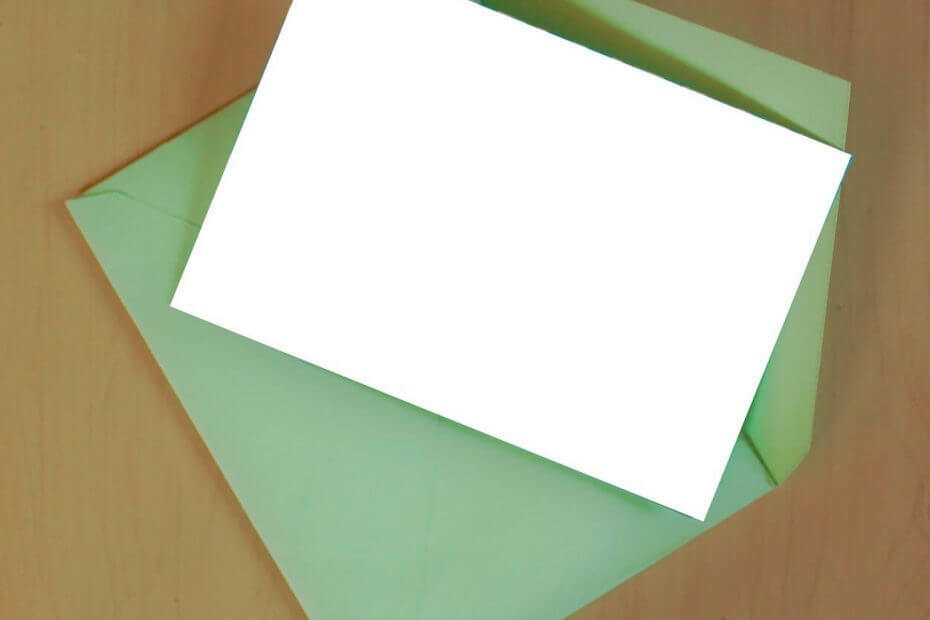
Din e-mail-klient / konto giver dig hovedpine? Vi tilbyder dig perfekt e-mail-klient der centraliserer alle dine e-mail-konti og giver dig adgang til dine vigtige data uden nogen fejl. Du kan gøre nu:
- Administrer ALLE dine e-mails i en enkelt indbakke
- Let at integrere populære apps (Facebook, Todoist, LinkedIn, Dropbox osv.)
- Få adgang til al din kontakt fra et enkelt miljø
- Slip af med fejl og mistede e-mail-data
E-mail gjort let og smukt
På trods af al kritik, Outlook er en af de hurtigste måder at administrere dine e-mails på. Ikke desto mindre kan der opstå fejl til en af de mest populære
e-mail-klientplatforme.Mange brugere har fremhævet, at Outlook 2016 lejlighedsvis sender tomt e-mails automatisk.
Dette er faktisk et gammelt problem for Outlook. Faktisk påvirkede det mange brugere af tidligere Outlook-versioner. I denne artikel kan du finde en enkel guide til, hvordan du identificerer problemet og hurtigt løser det i et par enkle trin.
Brugere sagde, at dette problem påvirker Outlook 2016 Home og Business-versionerne. Faktisk kan problemet manifestere sig på to måder:
- De tomme e-mails sendes tilfældigt og lejlighedsvis. Imidlertid er det kun modtagerne, der kan se dem blanke, mens de i afsendelsesmappen vises med hele kroppen for afsenderen.
- De tomme e-mails sendes lejlighedsvis til tilfældige modtagere selvom afsenderen faktisk ikke sendte disse e-mails.
Modtageren af en tom e-mail skal kontrollere, om der er en e-mail-adresse, der sender den tomme e-mail. Hvis der ikke er nogen adresse, eller adressen er ukendt, er det en junk mail.
I så fald er den bedste tilgang ikke at åbne e-mailen, men fjerne den så hurtigt som muligt. Problemet ser ud til at påvirke Outlook 365-brugere såvel.
Nogle gange kan løsningen være lettere end forventet. Vi viser tre måder til hurtigt at løse dette problem, der gælder for både modtagere og afsendere.
Hurtigt tip:
Hvis du konstant har problemer, når du bruger Outlook, kan det være en god ide at skifte til en ny e-mail-udbyder. Vi kiggede på de tilgængelige muligheder, og vi anbefaler Mailbird.
Brugere rapporterede ikke, at de havde problemer med at sende tomme e-mails med denne e-mail-klient. Desuden kan du forbinde alle andre e-mail-konti og administrere dem alle i Mailbird.
Det er hurtigt, pålideligt og tilbyder fantastiske funktioner, der giver dig mulighed for bedre at organisere alle dine e-mail-konti. Grænsefladen er nem og nem at bruge, for ikke at nævne, at du også får forbindelse til alle dine sociale mediekonti inde i platformen.

Mailbird
Alle dine e-mail-konti ét sted, gratis integrerede sociale mediekanaler og gode muligheder for beskyttelse af personlige oplysninger. Få de bedste tilbud nu!
Besøg webstedet
Hvordan kan jeg rette Outlook, der sender tomme e-mails?
1. Opdater dit antivirusprogram

En af de første ideer, der kan komme til at tænke dig, når det kommer til dette problem er, at din computer har nogle vira.
Men dette er ikke nødvendigvis sandt. Faktisk kunne dette være en antivirusproblem.
Det første forsøg på at løse problemet på modtagerens side består i at opdatere antivirusprogrammet. Nogle gange er de manglende e-mails resultatet af virusscanningsprocessen, der udføres ved download.
På en eller anden måde markerer dit antivirus bestemte e-mails som malware når det ikke er tilfældet.
2. Deaktiver tilføjelsesprogrammer, og opdater Outlook (for afsendere)
- Åbn Outlook, og gå til Fil.
- Vælg Kontorkonto.
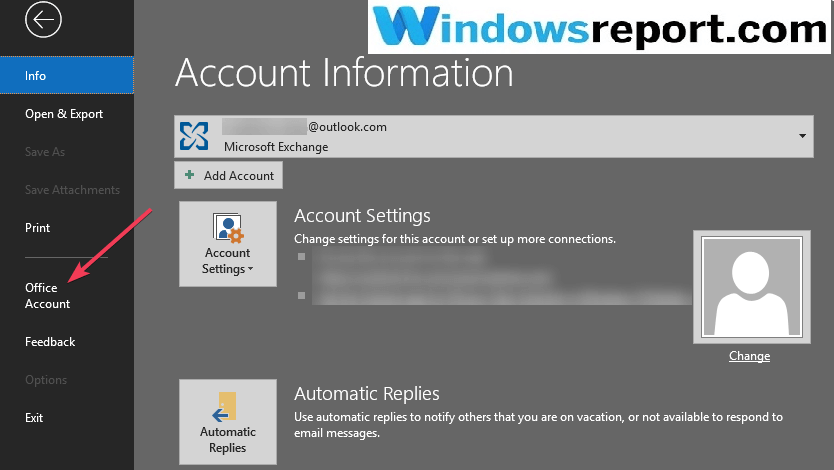
- Klik på Opdateringsmuligheder.
- Vælg Opdatere nu.
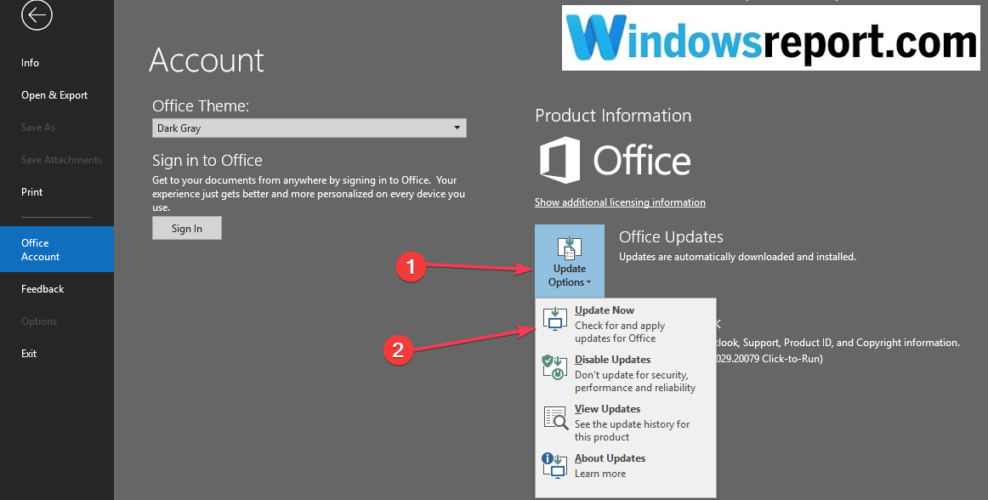
3. Konfigurer en ny profil (for afsendere)
- Fuldstændig luk Outlook.
- Gå til Start og klik for at Kontrolpanel og derefter videre Brugerkonti.
- Klik på Post (Microsoft Outlook 2016).
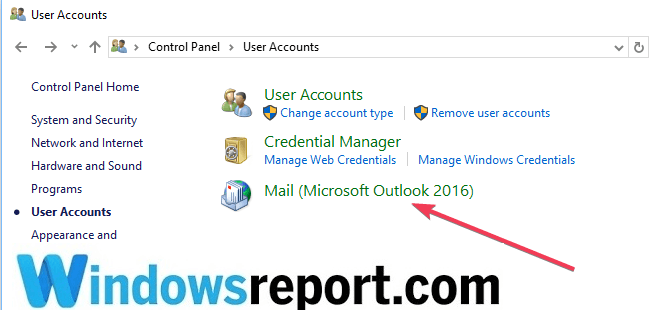
- Gå derefter til Vis profiler.
- Vælg Tilføje.
- Skriv et nyt navn til ny profil og klik OKAY.
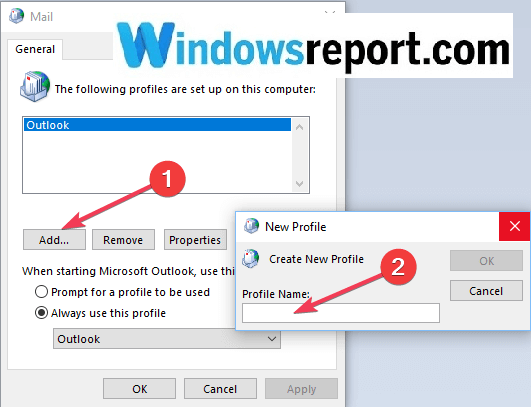
- Skriv e-mail-adresse og adgangskode.
- Åben Outlook og gå til Indstillinger, Vælg Administrer konto og efter Tilføj konto.
- Vælg Email konto og gå ind navn, e-mail og adgangskode til den oprettede profil. og
- Klik på Okay.
Vi håber, at en af de tre løsninger, der er anført i denne artikel, hjalp dig med at løse dette irriterende problem med blanke e-mails, så du fortsat kan bruge Outlook normalt.
Var du i stand til at rette denne Outlook-fejl ved hjælp af denne fejlfindingsvejledning? Lad os vide i kommentarfeltet nedenfor.


